Virus, spyware, malware, etc. todos tienen una cosa en común: todos apestan. Ralentizan su computadora, corrompen sus archivos, roban ilegalmente su información, etc.
Probablemente haya visto esos anuncios en línea que anuncian un servicio que escaneará su computadora de forma gratuita y limpiará mágicamente su computadora y lo hará 20 veces más rápido. Bueno, estos sitios web escanearán su computadora, lo cual es cierto, sin embargo, la mayoría de ellos cobrará una tarifa considerable para deshacerse de los errores encontrados en el escaneo. Además, muchos de ellos son falsos y de hecho instalarán más malware y spyware en su computadora.
Básicamente, sin embargo, los servicios utilizan un simple escáner / eliminador de antivirus. Hay un software mucho mejor disponible de forma gratuita. Si sigue los consejos de este artículo, debería poder eliminar la mayoría de los tipos de virus, software espía o malware de su computadora.
Obviamente, no todo el malware se crea de la misma manera, y algunas cosas son mucho más difíciles de eliminar que otras. En este tipo de casos, la mejor opción es realizar una instalación limpia, que es la única forma segura de asegurarse de que desaparezca toda la infección sobrante.

Método 1: escaneo
Hay miles de programas diferentes en la categoría de eliminación de software espía / virus, muchos de los cuales son gratuitos. Lo que debe recordar es que los diferentes programas de eliminación de virus producirán resultados diferentes y ninguno de ellos es completamente 100% preciso.
Por ejemplo, puede escanear su computadora con un programa de eliminación de virus, eliminar virus y luego revertir un escaneo de su computadora con un programa diferente, que detectará incluso más virus de los que el primer programa no detectó.
Entonces, lo mejor que puede hacer cuando tiene una infección desagradable con varios virus, malware o software espía en su sistema es ejecutar varios programas. Sin embargo, muchos de estos virus más nuevos son inteligentes y le impiden ejecutar herramientas antivirus o antimalware en Windows.
Para solucionar este problema, debe escanear el sistema antes de que se inicie el sistema operativo o poner Windows en modo seguro e iniciar el proceso de escaneo allí. Para comenzar, lea mi artículo sobre cómo reiniciar Windows 7/8/10 en modo seguro.
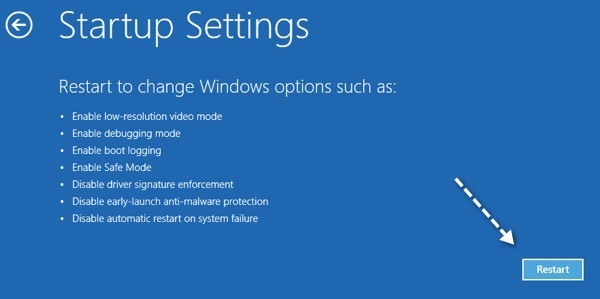
Una vez que esté en modo seguro, debe ejecutar varios programas de análisis uno tras otro hasta que no se encuentren más casos de infección. Entonces, ¿qué programas debería elegir ejecutar? Afortunadamente, ya he escrito un artículo sobre los mejores programas anti-spyware, anti-malware y antivirus gratuitos disponibles en la actualidad.
En mi opinión deberías correr SUPERAnti-Spyware primero luego Malwarebytes Anti-Malware Seguido por Spybot y Ad-adware. Por supuesto, necesitará una conexión a Internet para esto, así que asegúrese de habilitar Modo seguro con funciones de red.
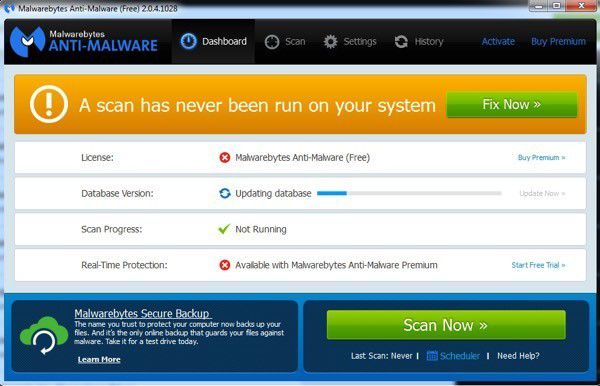
Si tiene un virus realmente inteligente, incluso desactivará su conexión a Internet cambiando la configuración de Windows. En ese caso, lea mi artículo sobre solución de problemas de conexiones a Internet y debería solucionar su problema.
Con un análisis exhaustivo, la mayoría de los casos de infección se pueden limpiar por completo. Es un proceso tedioso y requiere un poco de trabajo técnico, pero generalmente hace el trabajo.
Método 2 – Repuestos en caliente
Además del método del modo seguro, también debe escanear su computadora antes de que Windows tenga la oportunidad de iniciarse. Puede hacerlo utilizando un antivirus sin conexión o un escáner de prearranque.
La forma en que funciona es que tendrá que usar otra computadora para descargar un archivo de imagen ISO de una compañía antivirus como Microsoft o Kaspersky y luego grabarlo en un disco. Luego, iniciará en este disco en lugar de en su instalación normal de Windows y ejecutará el software antivirus desde allí.
Dado que Windows no se está ejecutando, la infección no puede interferir y tiene muchas más posibilidades de poder eliminarla. Este método es realmente la única forma de deshacerse de un virus o malware realmente desagradable mediante el escaneo.
Hay algunos discos de rescate que recomiendo usar. El primero es de Microsoft y se llama Windows Defender Offline. Consulte mi artículo anterior sobre el uso de Windows Defender sin conexión para escanear su computadora.
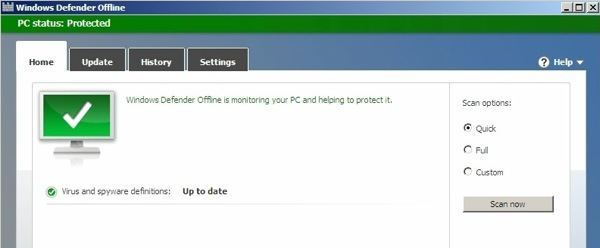
Nuevamente, al igual que con el software de escaneo, debe probar varios discos de rescate para asegurarse de que se haya eliminado el virus o el malware. Los otros que sugiero usar son:
Kaspersky Rescue Disk
Bitdefender Rescue CD
Avira Rescue System
Tenga en cuenta que algunos de ellos le permiten descargar un archivo EXE e instalar los archivos en una unidad USB, desde la que puede iniciar en lugar de un CD / DVD. Como se mencionó, es un poco más técnico, pero todos los sitios tienen guías sobre cómo crear los discos y luego usarlos.
Método 3: instalación limpia
Una instalación limpia no es lo más divertido, sin embargo, es la única forma garantizada de deshacerse de virus, spyware y malware. Es bastante simple: cuando realiza una instalación limpia, elimina todo lo que hay en su disco duro. Por lo tanto, no más virus.
A veces, los virus no infectan cosas como imágenes, documentos de texto, videos o archivos MP3. Una buena opción es escanear todos sus datos personales y, si no se encuentra ningún virus, copiarlos en una unidad externa. De esta forma puedes realizar una instalación limpia y no perder nada importante. Obviamente, tendrá que reinstalar todos sus programas, etc., pero a veces no tiene otra opción.
Realizar una instalación limpia no es tan difícil como podría parecer, solo lleva tiempo ya que debe esperar a que Windows se instale. Además, con Windows 8 y Windows 10, el proceso es aún más fácil porque ya ni siquiera necesita tener su CD / DVD de instalación.
Consulte mi artículo anterior sobre cómo restaurar Windows a la configuración de fábrica (reinstalar Windows). Este artículo cubre Windows XP, Windows 7, Windows 8.1 y Windows 10.
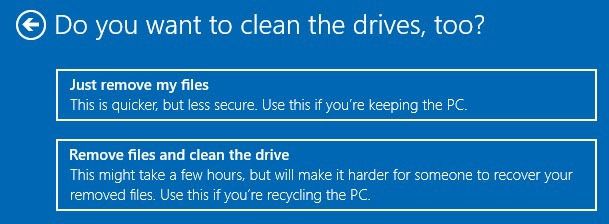
Si tiene problemas para usar la función de restablecimiento de Windows incorporada y no tiene su disco original de Windows con usted, consulte mi artículo sobre cómo descargar Windows legalmente e instalarlo en una unidad flash.
Siempre que tenga su clave de producto original o en el caso de Windows 10, siempre que sea la misma computadora en la que se instaló Windows 10 antes, simplemente puede iniciar desde la unidad USB y reinstalar Windows.
Finalmente, una vez que su computadora esté limpia y funcionando correctamente nuevamente, consulte mi artículo sobre cómo protegerse contra virus y malware en el futuro. Sin embargo, la forma más segura de mantener su computadora libre de virus es crear una máquina virtual y hacer lo que sea sospechoso dentro de ella. Si tiene alguna pregunta, no dude en comentarla. ¡Disfrutar!